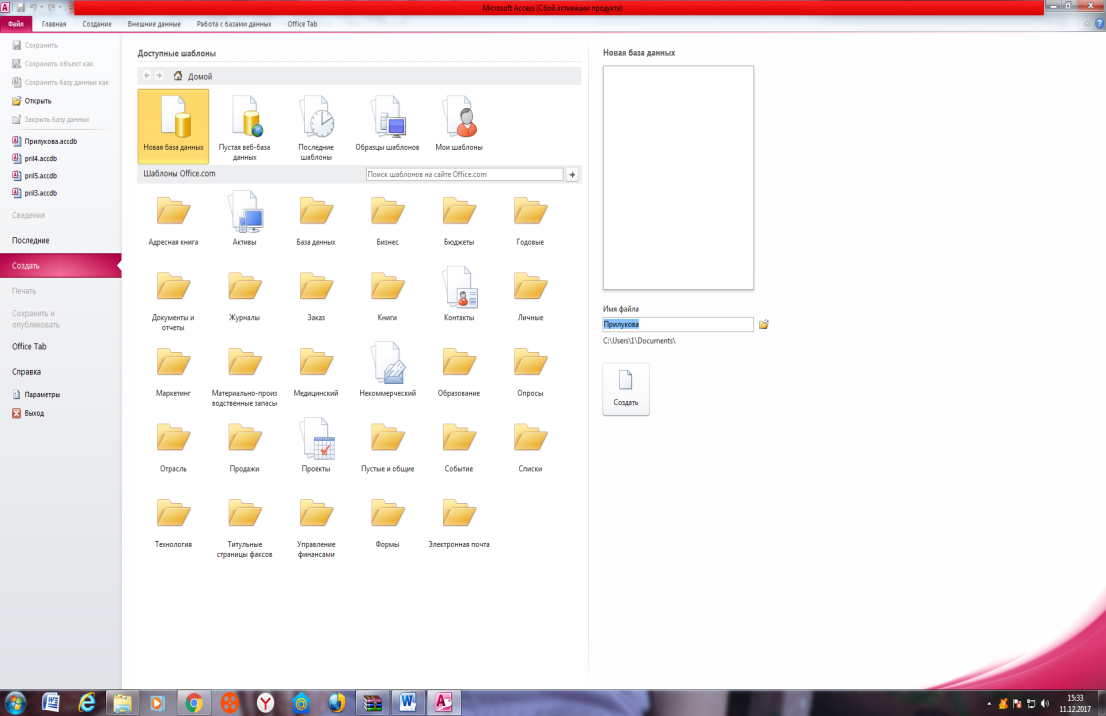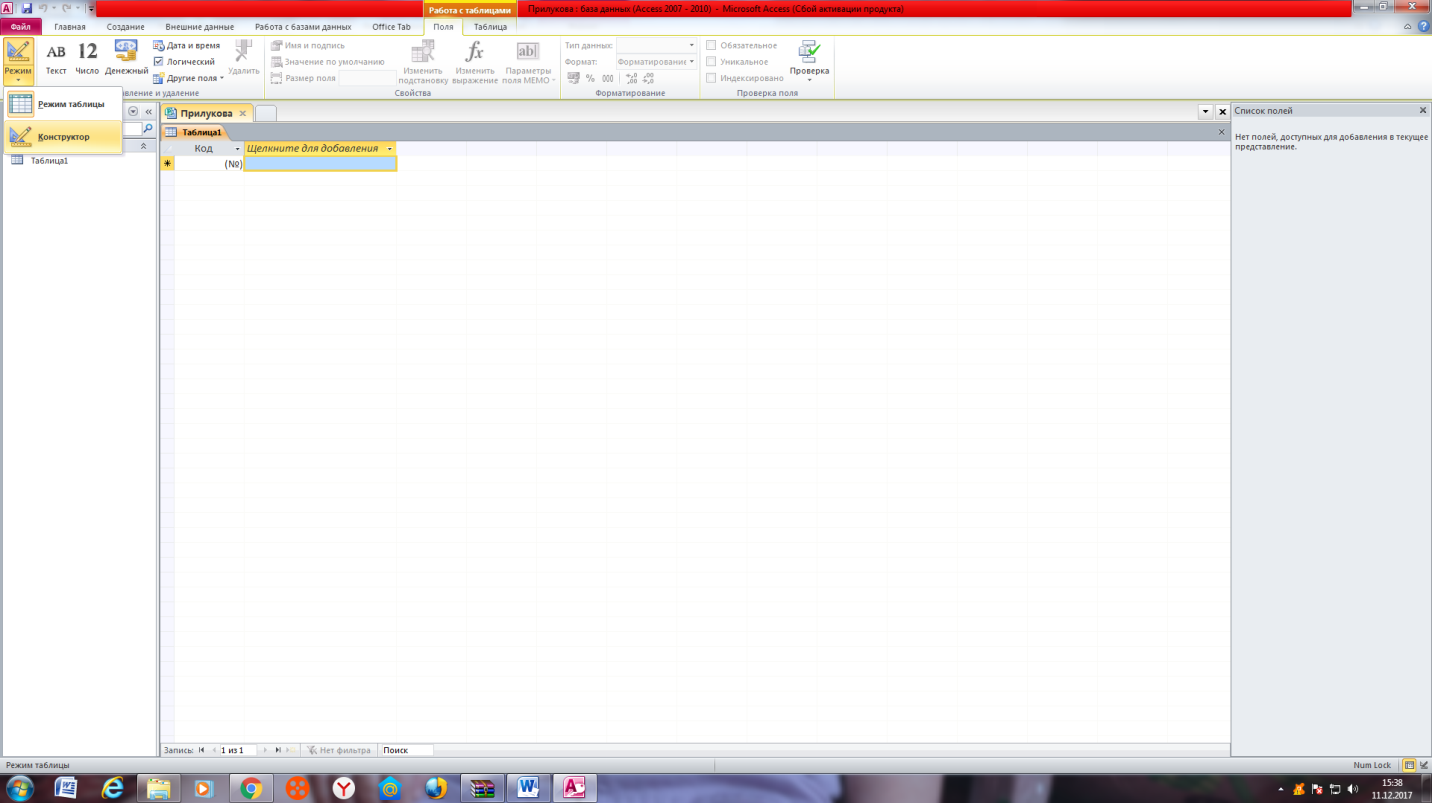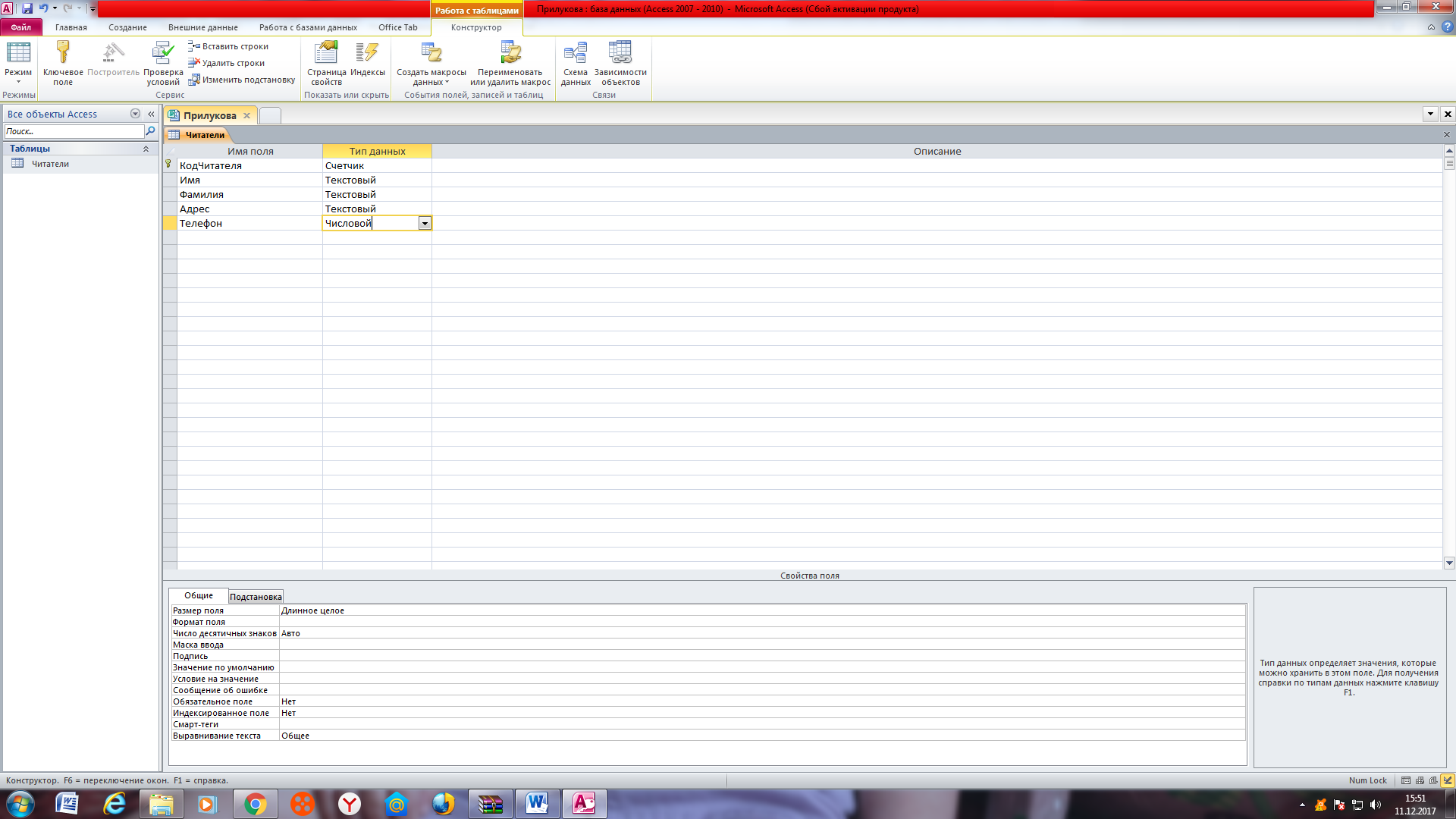Практическая ㅤ работа: ㅤㅤㅤ
Повторение ㅤ интерфейса ㅤ программы ㅤ MS ㅤ Access. ㅤ Создание ㅤ и ㅤ редактирование ㅤ базы ㅤ данных. ㅤ
Цели и задачи: повторить интерфейс программы MS Access, способы создания и редактирования базы данных.
Задание. ㅤ Создайте ㅤ базу ㅤ данных ㅤ определенной ㅤ предметной ㅤ отрасли. ㅤ Создайте ㅤ структуру ㅤ таблиц, ㅤ подберите ㅤ типы ㅤ данных ㅤ для ㅤ полей ㅤ таблиц, ㅤ установите ㅤ ключевые ㅤ поля. ㅤ
Указания ㅤ к ㅤ выполнению ㅤ работы. ㅤ
1 . ㅤ Откройте ㅤ программу ㅤ MS ㅤ Access ㅤ (Пуск, ㅤ Программы, ㅤ Microsoft ㅤ Office, ㅤ Microsoft ㅤ Access). ㅤ
. ㅤ Откройте ㅤ программу ㅤ MS ㅤ Access ㅤ (Пуск, ㅤ Программы, ㅤ Microsoft ㅤ Office, ㅤ Microsoft ㅤ Access). ㅤ
2. ㅤ На ㅤ главной ㅤ странице ㅤ выберите ㅤ пункт ㅤ «Новая ㅤ база ㅤ данных». ㅤ Укажите ㅤ папку, ㅤ в ㅤ которую ㅤ будет ㅤ сохранена ㅤ база ㅤ и ㅤ имя ㅤ файла ㅤ базы ㅤ (своя ㅤ фамилия), ㅤ и ㅤ нажмите ㅤ кнопку ㅤ создать. ㅤ
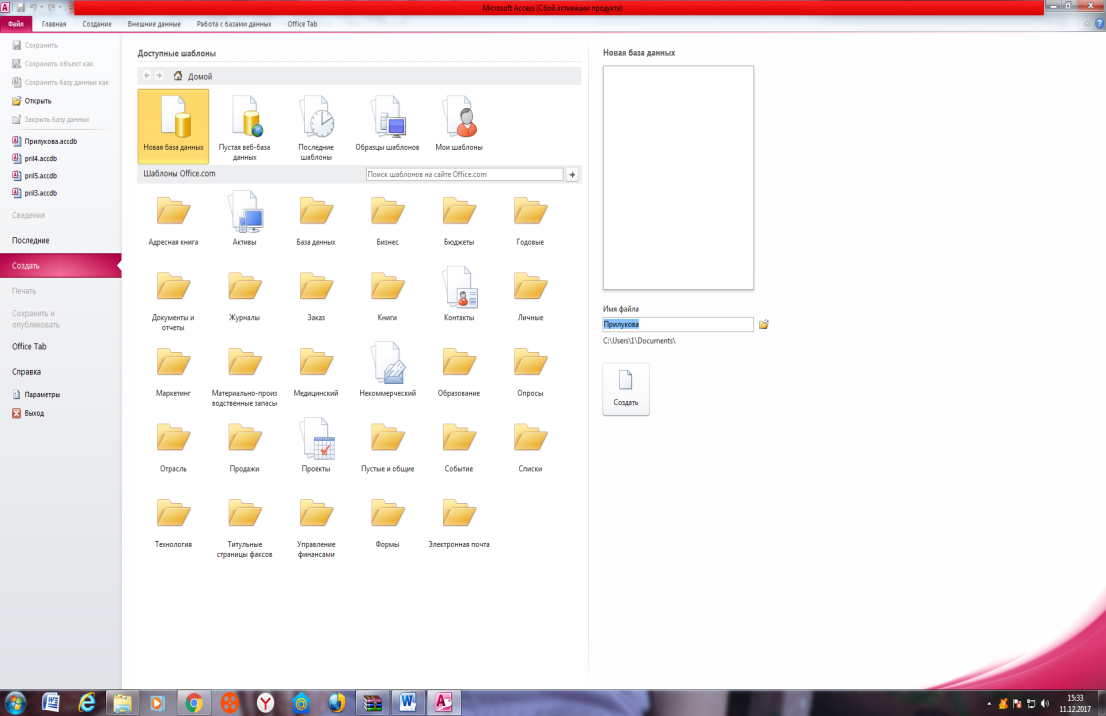
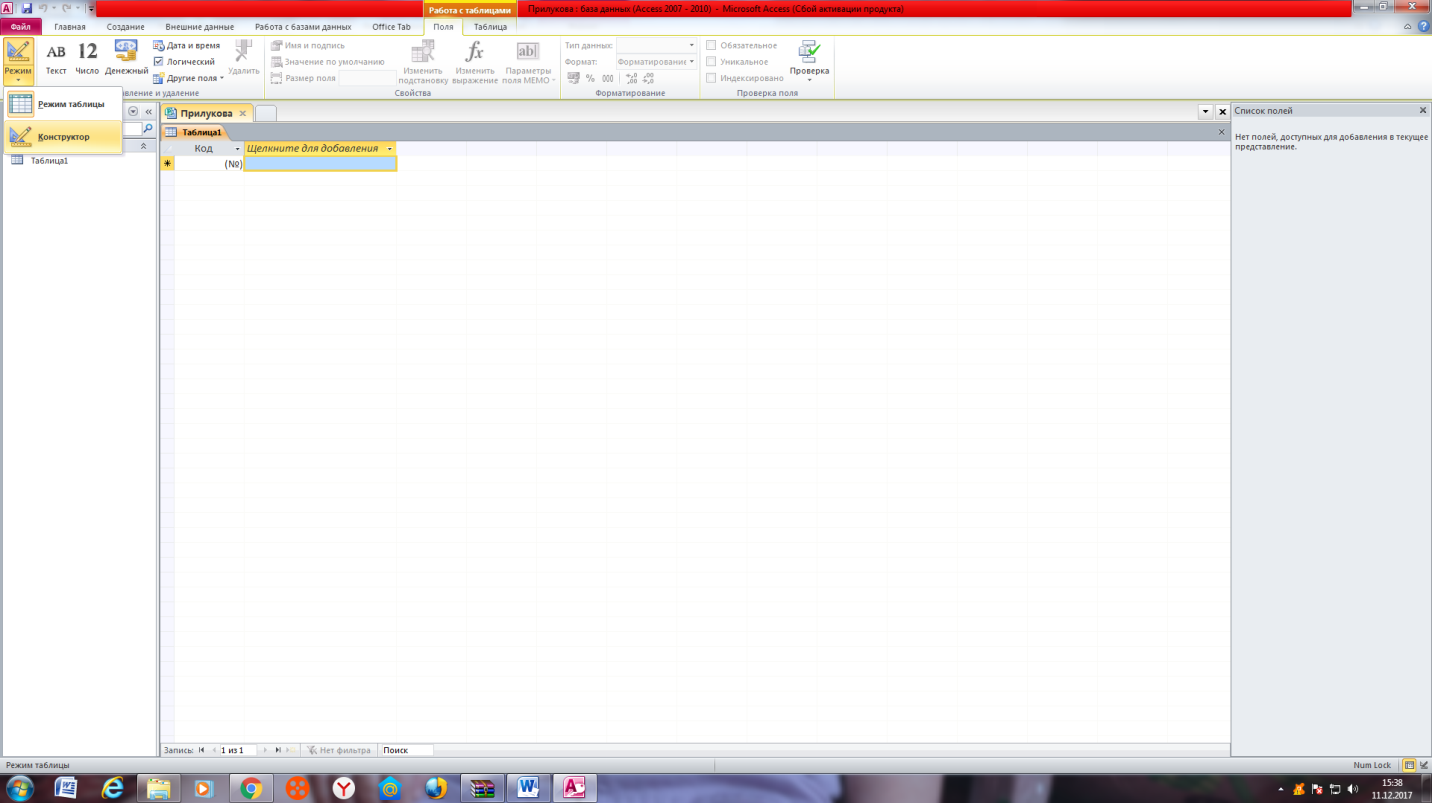
3. ㅤ После ㅤ этого ㅤ откроется ㅤ таблица ㅤ для ㅤ ввода ㅤ данных. ㅤ Перейдите ㅤ в ㅤ режим ㅤ конструктора. ㅤ Для ㅤ этого ㅤ нажмите ㅤ на ㅤ ленте ㅤ кнопку. ㅤ Задайте ㅤ имя ㅤ для ㅤ таблицы. ㅤ Откроется ㅤ окно ㅤ задания ㅤ структуры ㅤ таблицы. ㅤ В ㅤ нем ㅤ необходимо ㅤ указать ㅤ имена ㅤ полей ㅤ (столбцов) ㅤ таблицы. ㅤ Помимо ㅤ имен ㅤ полей ㅤ необходимо ㅤ задать ㅤ типы ㅤ данных, ㅤ которые ㅤ будут ㅤ содержать ㅤ эти ㅤ поля. ㅤ Исходя ㅤ из ㅤ данных, ㅤ приведенных ㅤ в ㅤ образце, ㅤ типы ㅤ будут ㅤ следующие: ㅤ
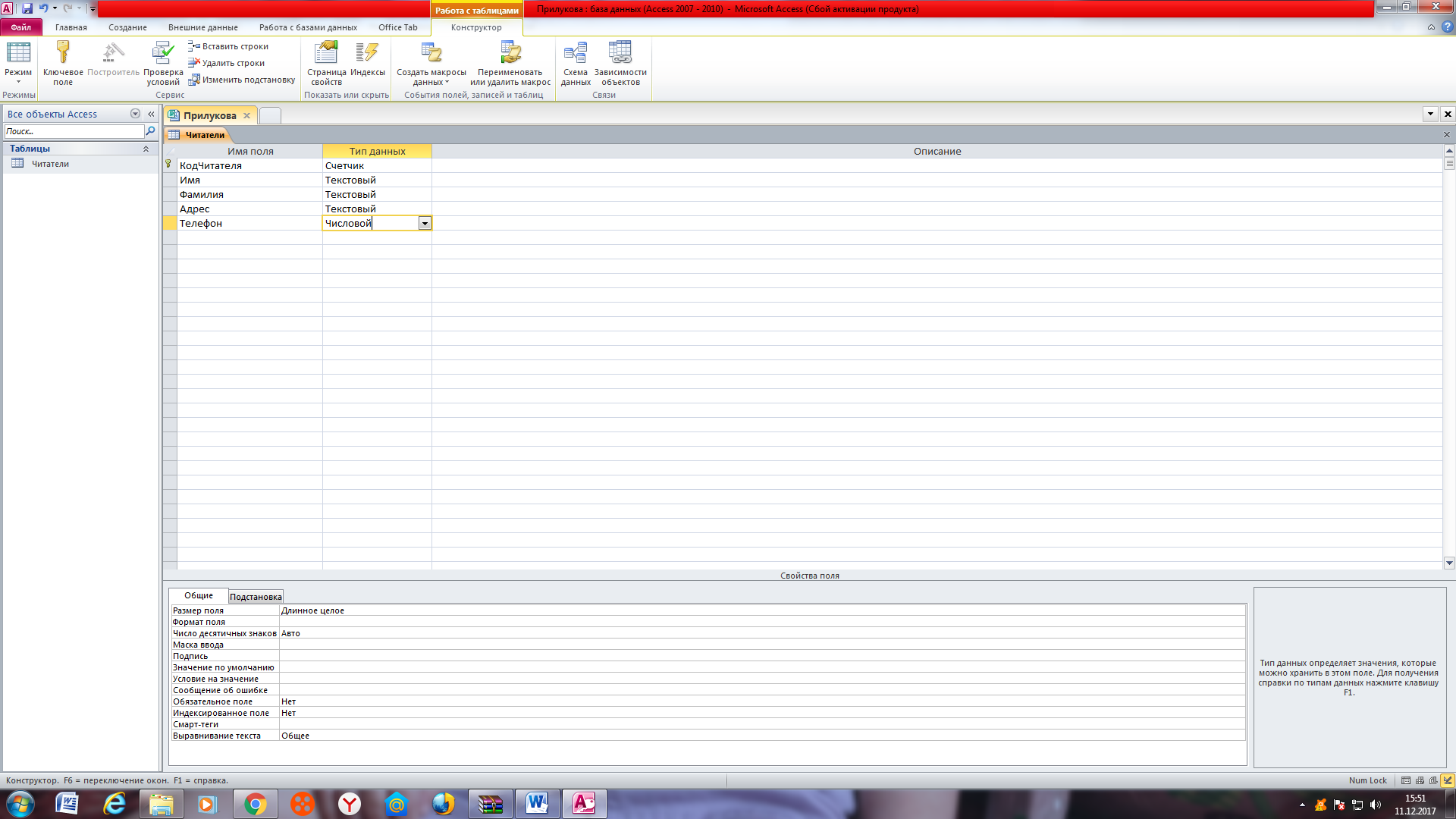
4. ㅤ Помните, ㅤ что ㅤ в ㅤ каждой ㅤ таблице ㅤ должно ㅤ быть ㅤ задано ㅤ ключевое ㅤ поле. ㅤ В ㅤ первой ㅤ таблице ㅤ ключевым ㅤ будет ㅤ поле ㅤ "Код ㅤ читателя". ㅤ Для ㅤ того, ㅤ чтобы ㅤ сделать ㅤ его ㅤ ключевым, ㅤ подведите ㅤ курсор ㅤ мыши ㅤ к ㅤ имени ㅤ поля, ㅤ щелкните ㅤ правой ㅤ кнопкой ㅤ мыши ㅤ и ㅤ выберите ㅤ пункт ㅤ "Ключевое ㅤ поле". ㅤ Этого ㅤ же ㅤ результата ㅤ можно ㅤ добиться, ㅤ выделив ㅤ нужное ㅤ поле ㅤ и ㅤ нажав ㅤ кнопку ㅤ на ㅤ ленте. ㅤ
5. ㅤ После ㅤ этого ㅤ закройте ㅤ окно ㅤ структуры. ㅤ Выберите ㅤ ответ ㅤ "Да" ㅤ на ㅤ вопрос ㅤ о ㅤ сохранении ㅤ этой ㅤ структуры. ㅤ
6. ㅤ Создайте ㅤ следующие ㅤ таблицы ㅤ базы ㅤ данных ㅤ «Библиотека». ㅤ Поля ㅤ и ㅤ типы ㅤ данных ㅤ представлены ㅤ в ㅤ таблице 2
Таблица 2
| Авторы: Код ㅤ Автора ㅤ – ㅤ Счетчик Имя ㅤ – ㅤ Текстовый ㅤ Фамилия ㅤ – ㅤ Текстовый ㅤ | Выдачи: Код ㅤ Заказа ㅤ – ㅤ Счетчик Код ㅤ Читателя ㅤ – ㅤ Числовой Код ㅤ Книги ㅤ – ㅤ Числовой Дата ㅤ Выдачи ㅤ – ㅤ Дата/Время Дата ㅤ Сдачи ㅤ – ㅤ Дата/Время |
| Читатели: Код ㅤ Читателя ㅤ – ㅤ Счетчик Имя ㅤ – ㅤ Текстовый ㅤ Фамилия ㅤ – ㅤ Текстовый Адрес ㅤ – ㅤ Текстовый Телефон ㅤ – ㅤ Числовой (вводить ㅤ без ㅤ дефисов) | Книги: Код ㅤ Книги ㅤ – ㅤ Счетчик Название ㅤ – ㅤ Текстовый Код ㅤ Автора ㅤ – ㅤ Числовой Жанр ㅤ – ㅤ Текстовый Место ㅤ хранения ㅤ – ㅤ Числовой Год ㅤ Издания ㅤ – ㅤ Дата/Время Залоговая ㅤ цена ㅤ – ㅤ Денежный |